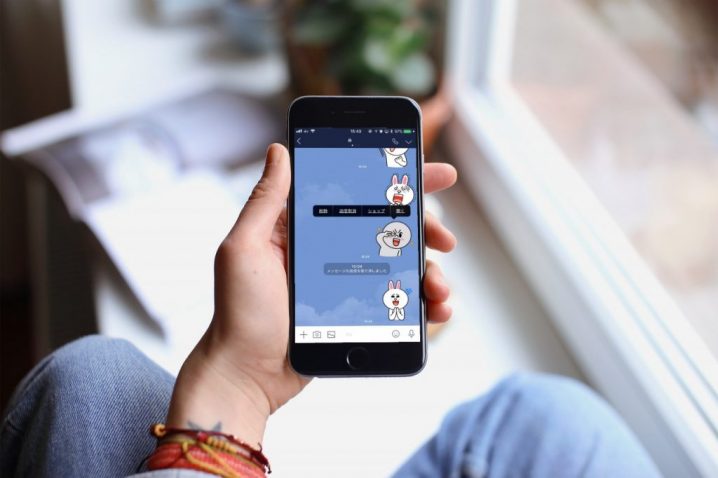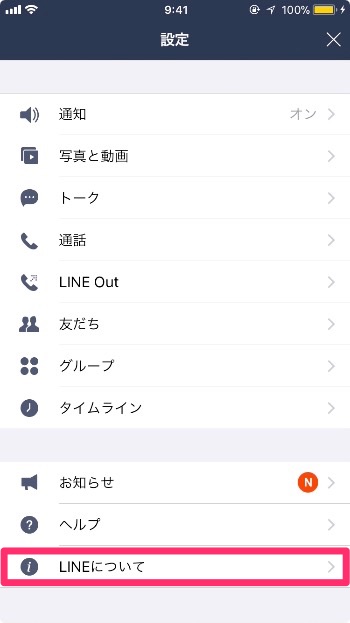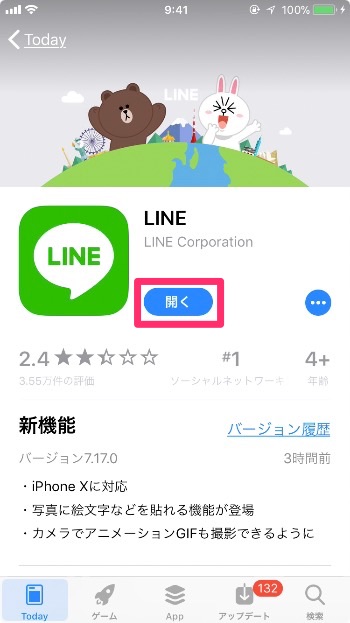LINEは12月13日、送り間違えてしまった「メッセージ」や「スタンプ」を、24時間以内までなら取り消すことが可能な「送信取消機能」の提供を開始しました。
「取り消し機能」が使えない時は、LINEを最新バージョンにアップデートします。
アップデートの手順を解説します。
目次
取り消し機能が使えない時は、LINEを最新バージョンにアップデートする
取り消し機能が使えない時は、LINEを最新バージョンにアップデートします。
アップデート方法は次の2通り。
- Appleストア/Google Playからアップデートする方法
- LINEアプリからアップデートする方法
Appleストア/Google Playからアップデートする方法
- 「App Store」を開きます。
- アップデートできるアプリがある場合は、画面下の「アップデート」タブにバッジが表示されるのでタップします。
- アプリの一覧からLINEの横に表示された「アップデート」をタップ。
- アップデートが完了すると、「開く」ボタンに変わります。
Google Playからアップデート(Android)
LINEアプリからアップデートする方法
LINEのアプリからアップデートする方法を紹介します。
- LINEアプリを立ち上げ、画面右下のボタンタップします。
- 画面右上の歯車マークをタップします。
画面右上の「歯車マーク」をタップ
- 設定メニューが開いたら、画面の下にスクロールし「LINEについて」をタップします。
設定画面の「LINEについて」をタップ
- 「LINEについて」では、インストールされているLINEのバージョンと、最新のバージョンが確認できます。
ここで「最新バージョン」をタップします。「LINE」について画面の「最新バージョン」をタップ
- App StoreもしくはGoogle PlayのLINEのページが開きます。
「アップデート」をタップします。アップデートの進捗状況は円で表示されるので待ちます。
・App Storeは「アップデート」をタップ
・Gppgle Playでは「更新」をタップ - アップデートが開始されるので、待ちます。
アップデートを待つ
- アップデートが完了すると、「開く」ボタンに変わります。「開く」タップすればLINEアプリが開きます。
「開く」をタップ
- 以下のメッセージが表示されるので、数秒待ちます。「データのアップデートしています。
この処理は時間がかかることがあります。
電源を切らないでください。」データのアップデートを待つ。数秒程度で完了する
以上でLINEアプリのアップデートは完了です。
関連記事
- 【図解解説】LINEアプリをアップデートする方法 iPhone/Android
- 【LINE 7.17.0】アップデート配信!「iPhone X対応」「写真に絵文字」「カメラでアニメーションGIF撮影」機能等追加
- LINE 7.17.0 新機能「アニメーションGIF撮影撮影」の使い方
- LINE 7.17.0 新機能 「写真に絵文字」を貼る方法
- LINE 7.17.0 「アップデート」ボタン表示されず最新版にアップデートできない時の対応方法
- LINEを「送信取消機能」が使えない時の対処方法
- LINE、「送信取消機能」を提供開始!使い方を解説